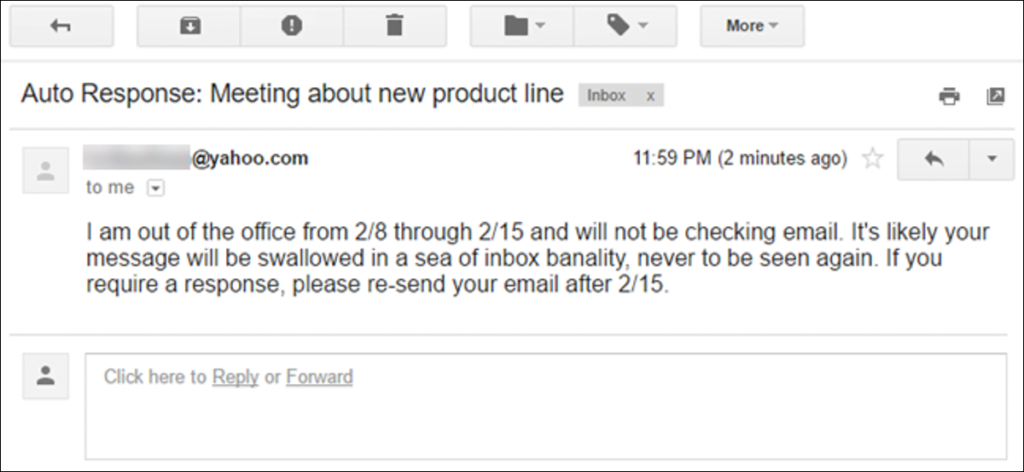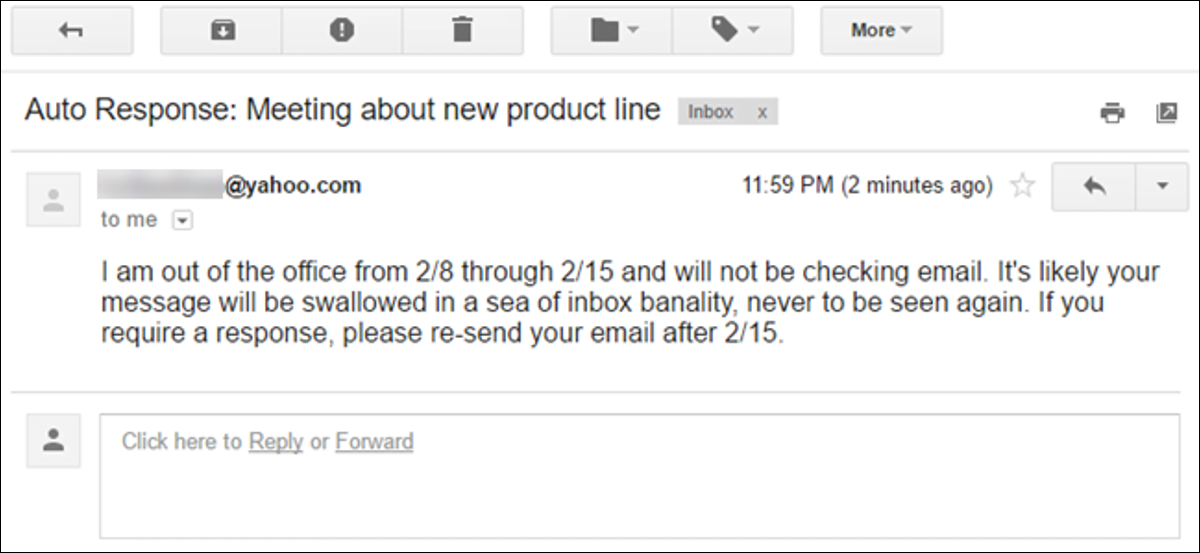
Si se va de vacaciones (o simplemente planea quedarse en casa e ignorar a todos), es posible que desee informar a las personas que no leerá ni responderá correos electrónicos durante este tiempo.
La mayoría de los servicios de correo electrónico proporcionan una forma de enviar una respuesta automática fuera de la oficina a cualquier persona que le envíe un correo electrónico durante el período que especifique. A continuación, se explica cómo configurar la función de respuesta automática en Yahoo Mail.
Para comenzar, abra su navegador favorito e inicie sesión en su cuenta de Yahoo Mail. Hay dos versiones de Yahoo Mail: la versión completa, la más reciente y la versión básica. Si está utilizando la versión más reciente, coloque el mouse sobre el ícono de ajustes en la esquina superior derecha de la ventana del navegador y haga clic en «Configuración» en el menú contextual.
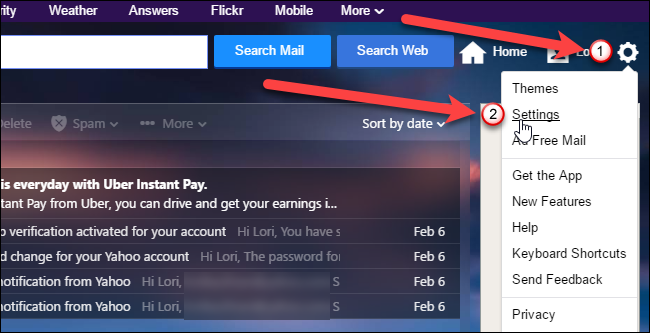
En la versión básica de Yahoo Mail, seleccione «Opciones» de la lista desplegable en la esquina superior derecha de la ventana del navegador y haga clic en el botón «Ir».
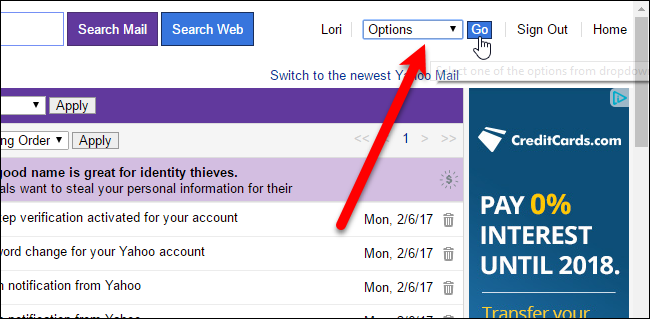
La lista de opciones en el lado izquierdo de la pantalla Configuración (versión más reciente) o la pantalla de la pestaña Opciones (versión básica) es ligeramente diferente, pero ambas versiones tienen una opción de «Respuesta de vacaciones». Haga clic en esta opción.
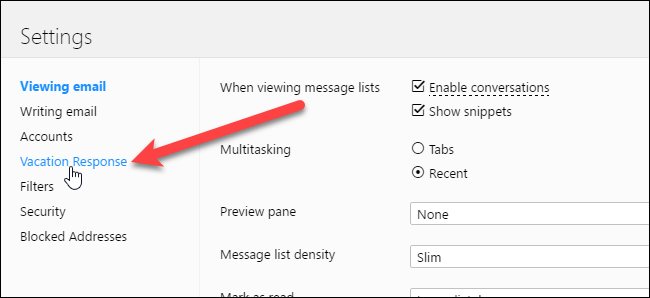
La pantalla Vacation Response es la misma para ambas versiones de Yahoo Mail. Para activar la respuesta festiva, marque la casilla «Activar la respuesta automática durante estas fechas (inclusive)».

Ahora debe indicarle a Yahoo Mail el rango de fechas en el que se debe enviar la respuesta de vacaciones en respuesta a los correos electrónicos entrantes. Seleccione el mes de la primera lista desplegable a la derecha de «Desde», luego seleccione la fecha de la segunda lista desplegable. De forma predeterminada, se elige el año actual. Por lo general, esto es lo que desea, a menos que lo planifique con mucha anticipación o se acerque el fin de año y sus vacaciones sean después del Año Nuevo.
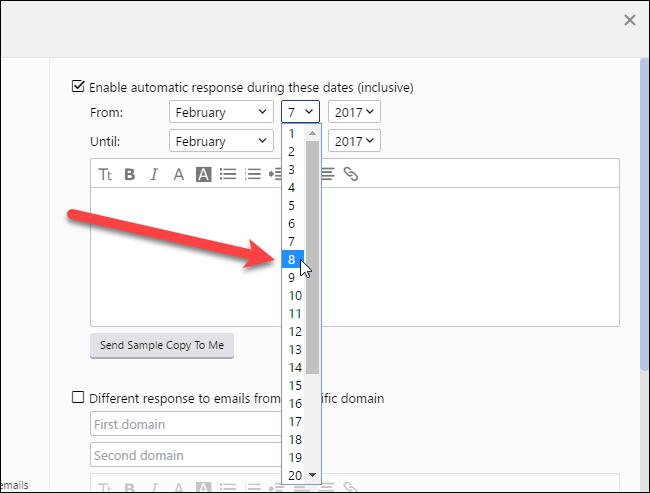
Seleccione el mes, la fecha y el año de las listas desplegables «Hasta» para el último día de su salida.
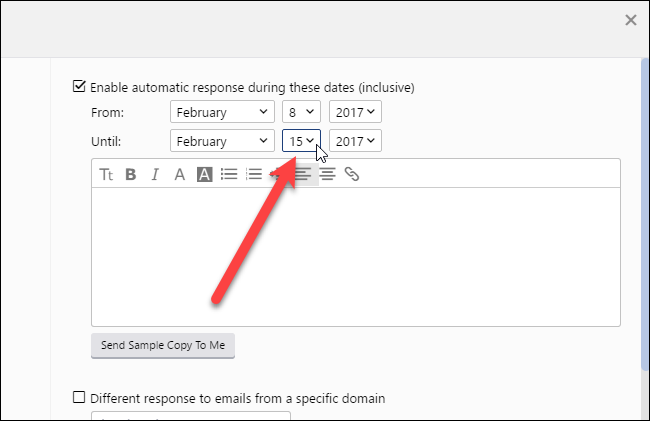
Ahora, el mensaje que se enviará automáticamente mientras no esté. Ingrese su mensaje en el cuadro debajo de las fechas y use la barra de herramientas en la parte superior del cuadro para cambiar la fuente, agregar formato o adjuntar un archivo.
Si desea ver una muestra del mensaje que se enviará, haga clic en el botón «Enviarme una copia de la muestra» debajo del cuadro de mensaje.

Si desea utilizar un mensaje diferente para responder a los correos electrónicos de uno o dos dominios específicos, puede configurarlo por separado. Tal vez desee enviar un mensaje divertido o inteligente a todos, excepto a las personas con las que trabaja. Para especificar un mensaje diferente para ellos, seleccione la casilla de verificación «Respuesta diferente a correos electrónicos de un dominio específico». Luego ingrese el nombre de dominio de estas direcciones de correo electrónico en el primer cuadro debajo de esta casilla de verificación. Por ejemplo, para enviar una respuesta diferente a todos los que tengan un correo electrónico utilizando direcciones como persona@miempresa.com, ingrese mycompany.com en el primer cuadro. Para agregar un segundo dominio para esta respuesta diferente, ingrese ese dominio en el segundo cuadro debajo de la casilla de verificación. Si no desea agregar un segundo dominio, escriba 0 (cero) en el segundo cuadro.
Ingrese su otro mensaje en el cuadro debajo de los dos cuadros de dominio. Nuevamente, puede usar la barra de herramientas para cambiar la fuente, aplicar formato o adjuntar un archivo. Debe enviar la misma respuesta alternativa a ambos dominios.
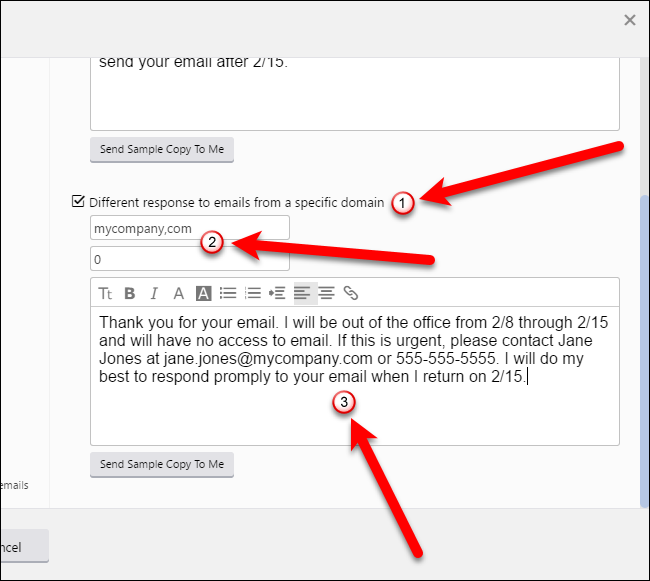
Una vez que haya configurado sus respuestas de vacaciones principales, haga clic en el botón «Guardar» en la esquina inferior izquierda de la ventana del navegador (para la versión más reciente de Yahoo Mail). La pantalla de Opciones se cierra y regresa a la pantalla principal de Yahoo Mail.
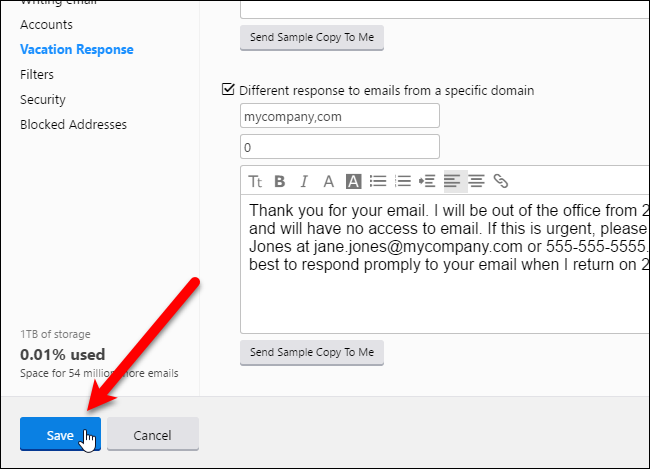
Si está utilizando la versión básica de Yahoo Mail, haga clic en «Guardar» en la parte superior de la pestaña Opciones para guardar los cambios.
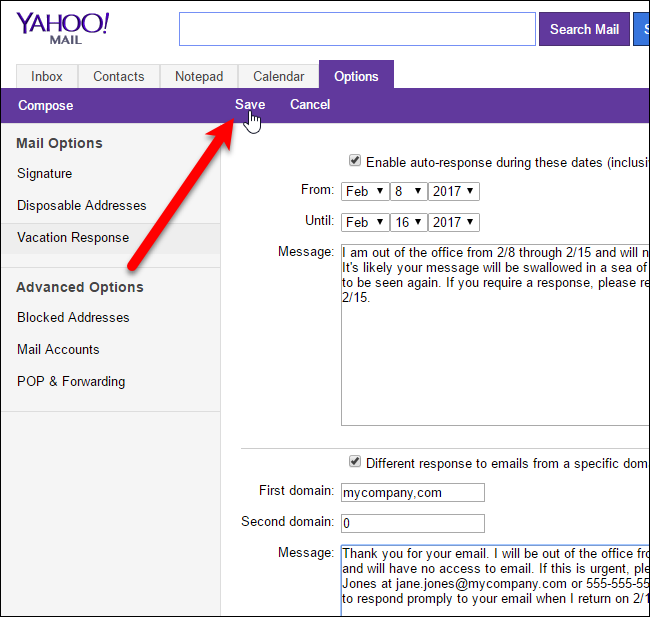
Ahora, cuando alguien le envíe un correo electrónico, recibirá la respuesta automática adecuada para su dirección de correo electrónico.
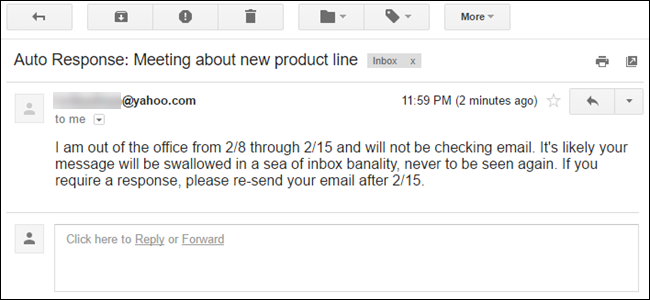
Continuará recibiendo correos electrónicos para el rango de fechas que especificó, pero ahora no tiene que sentirse culpable por no responderlos todavía.
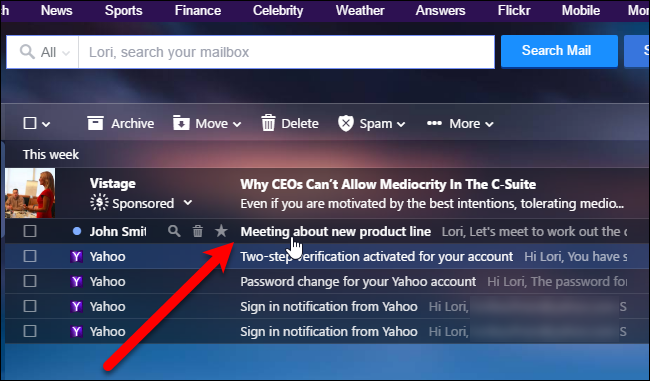
Debido a que ha establecido un rango de fechas para la respuesta de vacaciones, si olvida desmarcar las casillas en la pantalla Respuesta de vacaciones, su respuesta automática siempre dejará de enviarse después de la fecha Hasta que seleccionó.